Как ускорить работу своего веб-браузера
Скорость интернета практически не влияет на то, будет ли тормозить ваш веб-обозреватель. Как ускорить работу браузера? Имеются различные варианты оптимизации, даже неопытный пользователь сможет наладить скорость без установки разнообразных специальных программ. Достаточно периодически делать «уборку» рабочего устройства и периодически выполнять нижеприведенные действия.
Содержание
Основные причины торможения веб-браузера
Из-за чего можно замедляться работа браузера Google Chrome или других? Имеется несколько возможных причин:
- На локальном системном диске не хватает места;
- На ПК полно вирусных программ;
- Крайне давно не выполнялась дефрагментация;
- Появились программы-паразиты, требующие огромное количество ресурсов;
- Заблокировано некоторое число сетевых подключений (Windows XP).
И это лишь основные: также может быть много рекламы в самих браузерах, постоянно вылезают различные блоки и нежелательные окна, не меняется начальная страница. Обо всем по порядку.
Нехватка системных ресурсов
Ресурсов устройства может не хватать из-за некоторых обстоятельств:
- Если уведомление о нехватке появляется сразу после запуска браузера, то дело может быть в антивирусной программе, которая блокирует веб-обозреватель. Если он безопасен – следует добавить его в исключения защитного ПО (для нестандартных браузеров);
- Если на ПК деактивирован файл подкачки или на системном диске осталось не более 2 ГБ свободного места – это вызовет ошибку. Следует создать файл подкачки, при этом установить его значение с помощью функции «Автоопределение» (система сама разберется, сколько ресурсов ей не хватает);
- Иногда причина кроется в том, что ресурсов «железа» действительно не хватает для прогрузки содержимого браузера (если ПК весьма старый или запущено большое число различных программ одновременно).
Также следует не забывать об очистке автозагрузки, которая в запущенном виде при запуске Виндовс сразу нагружает систему до предела.
Проблемы с операционной системой
Подобные проблемы могут возникнуть в случае, если отсутствует подключение к сети или настройки файрволла не позволяют системе активно действовать в интернете.
- Неправильно функционирующий браузер.
Зачастую проблемы с браузером могут возникнуть из-за просмотра длительных видеороликов или активирования трудоемких процессов. Иногда достаточно переустановить веб-обозреватель.
- Недочеты системы из-за проблем с драйверами.
Это касается аппаратов с картами графики Nvidia, а также при использовании двух и более дисплеев. Для решения достаточно откатить версии драйверов до предыдущих.
- Некорректная работа Wi-Fi.
Если все страницы браузера плохо загружаются, то стоит просто перезапустить ПК. Однако можно деактивировать функцию общего доступа к беспроводному подключению, она установлена в системе по умолчанию. Используя этот параметр, удастся повысить стильность соединения.
Как ускорить работу веб-браузера
Зачастую юзеры, которые постоянно работают в интернете через браузеры Яндекс, Гугл и другие замечают, что те начинают притормаживать. Подобные проблемы связаны с разнообразными нюансами, влияющими на эффективность и быстродействие.
Проверка скорости Интернет-соединения
Тест скорости подключения к сети – это специальный тест, позволяющий узнать скорость передачи информации. Она измеряется методом передачи некоторого количества сведений с вашего компьютера на сервер сервиса для проверки, а затем в противоположном направлении. В этот момент подсчитывается усредненная быстрота передачи данных за секунду времени.
Лучше всего во время подобных тестов отключить ПО, которое используется для скачивания (торренты, FTP-клиенты), почтовые клиенты, различные мессенджеры и прочее. Тест лучше пройти несколько раз и проверить полученную информацию.
Антивирусная проверка
Если при торможении понадобится проверка на вирусный софт, то нужно знать о следующем:
- Либо придется устанавливать антивирус или модуль, который содержит антивирусную базу или связан с облаком, либо загружать подозрительные файлы на специальный сервис (первый вариант проще и надежнее);
- Дополнительные модули проверки не конфликтуют с уже имеющимися антивирусами.
Самое важное — использовать проверенные программы-антивирусы.
Отключение плагинов
Если браузер напичкан разнобойными расширениями – это может повлиять на его скорость. Как их деактивировать? Разберем на примере Гугл Хром:
- Чтобы найти перечень используемых дополнений, следует в строку адреса ввести фразу «chrome://plugins»;

- Далее отобразится страница со списком. Удалить ненужные плагин несложно – достаточно кликнуть возле него на клавишу «Отключить», после чего фон расширения изменится на серый, а тумблер будет указывать значение «Включить»;
Следует отметить, что многие расширения обновляются вместе с браузером, например Flash Player. Браузеры сами уведомляют о требуемой загрузке обновлений для различных расширений. Справа вверху экрана имеется надпись «Подробнее», после клика по ней отобразятся сведения о дополнениях – их местонахождении на ПК, наименование и параметры.
Очистка кеш-памяти
Когда юзер использует какой-нибудь обозреватель, например Firefox или Chrome, то некие сведения о посещенных страницах сохраняются в кэш-памяти и файлах «куки». Стирание этой информации позволит избавиться от разнообразных проблем с веб-ресурсами (а также загрузкой и быстродействием при загрузке страниц).
На примере Гугл Хром следует рассмотреть процесс очистки:
- Кликнуть на кнопку «Многоточие» вверху справа;
- Перейти к «Дополнительные инструменты» — «Удаление данных о просмотренных страницах»;
- Вверху следует указать временной промежуток. Если требуется стереть все, то необходимо выбрать значение «Все время»;
- Кликните на «Файлы куки и прочих имеющихся сайтов» — «Картинки и сторонние файлы, сохраненные в кэше».
Далее остается лишь нажать на «Удалить» и дождаться окончания процесса.
Блокировка рекламы
Разный вид рекламы в самих браузерах уже давно устарел, и даже сами пользователи не обращают на нее внимания. Но зачастую эти окошки вылезают очень не вовремя, при поиске информации или беседе. Следует воспользоваться одной из ниже предложенных программ для устранения всплывающих баннеров и других рекламных оповещений.
- uBlock;
- AdBlock Plus;
- Adguard;
- AdwCleaner;
- Ad Muncher.
Они не нуждаются в настройке и сделают все сами.
Запуск турбо режима
В ранних версиях браузера Опера переключатель данного режима был в основном меню. В новых версиях придется выполнить такие действия;
- Войти в обозреватель интернета Опера;
- Кликнуть раздел «Браузер»;
- Отметить параметр «Отобразить дополнительные опции;
- пролистать страницу до конца и активировать пункт «Включить Опера Турбо».
Еще можно загрузить дополнение «Turbo Button» и тогда кнопка активации будет светиться возле адресной строки.
Удалить ненужные закладки
Стоит помнить, что восстановить стертые закладки не получится. На примере Chrome:
- Войти в браузер;
- Вверху справа кликнуть на «Настройка и управление» — «Закладки» — «Диспетчер»;
- Возле нужной вкладки щелкнуть на надпись «Удалить».
Применив все нужные действия и избавившись от перечисленных проблем, удастся значительно оптимизировать показатели и повысить скорость браузера.









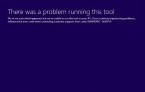
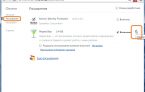
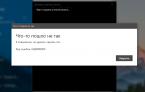










Про Memory Restart не знала, спасибо. Ещё советую периодически делать проверку диска на ошибки, это в той же вкладке, что и оптимизация. Антивирусом проверять компьютер раз в неделю, отключив интернет, И, не знаю, как в других браузерах, а в ФФ есть функция «сброса», когда обновляется всё, кроме закладок и паролей.
Еще можно увеличить количества файла подкачки. По идее тогда браузер станет больше и лучше сохранять данных, что в свою очередь разгрузить оперативку и увеличить быстродействие.
Сам Flash и есть причина тормозов всех браузеров, не зря Google Chrome отказался от его поддержки и перешел на видео в html5. Я на Firefoxe просто отключаю его и браузер летает по страничкам)